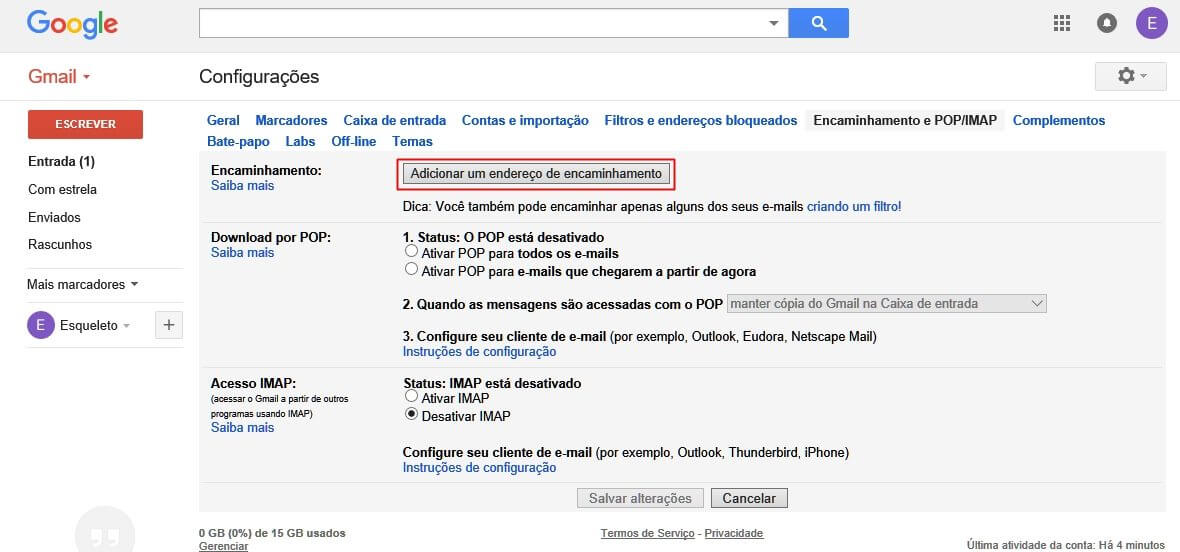Como combinar duas ou mais de email no Gmail
O primeiro passo é fazer o login da sua conta principal do Gmail.
Importe os dados. Em Configurações, clique em “Contas e importação“. Nessa seção, clique em “Importar mensagens e contatos”. Digite o email da(s) conta(s) que deseja, fazendo o login na janela pop-up.
Adicione outro endereço de email à conta. Na mesma seção do passo 2, clique em “Adicionar outro endereço de e-mail”. Coloque quantas contas quiser. Isso vai permitir que você envie mensagens através do endereço que desejar.
Encaminhe automaticamente as novas mensagens do email para a conta principal. Essa é a etapa final, porém mais trabalhosa. Em outra janela, faça o login das outras contas de email (as mesmas que você exportou as mensagens e contatos) e vá para a seção “Encaminhamento e POP/IMAP“.
Clique em “Adicionar um endereço de encaminhamento”. Digite o endereço de e-mail ao qual você quer encaminhar as mensagens (que é o que você estava usando até o passo 3).
Preenchendo o que é pedido, clique em Próxima > Continuar > OK.
Um email de confirmação será enviado para esse endereço que receberá as mensagens encaminhadas. Clique no link de confirmação ou coloque o código de acesso também presente.
Volte para a página de configurações das contas do Gmail que você deseja encaminhar mensagens, então atualize as páginas.
Selecione “Encaminhar uma cópia dos e-mails recebidos para”, escolhendo o email que deseja encaminhar as mensagens automaticamente.
Escolha o que você quer que aconteça com a cópia dos seus e-mails das outras contas. Manter intactas, marcadas como lidas, arquivadas ou excluídas.
Na parte inferior da página, clique em Salvar alterações. É isso! Se a sua conta for de outro provedor, como Yahoo!, será necessário seguir outras instruções a partir do passo 4, com o mesmo intuito. Caso queira economizar esse tempo, você pode usar o aplicativo Outlook, disponível no Windows 10, celular e suíte Office. Simplesmente faça o login das outras contas no app. Será sincronizado mensagens, calendário e contatos. É possível até unificar a caixa de entrada.